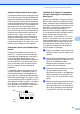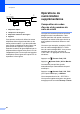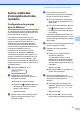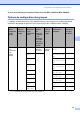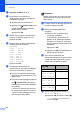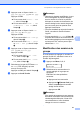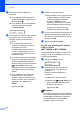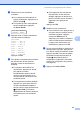Advanced User's Guide
Table Of Contents
- GUIDE DE L’UTILISATEUR AVANCÉ MFC-7360N/MFC-7460DN/MFC-7860DW
- Guides utilisateur : où les trouver ?
- Table des matières
- 1 Configuration générale
- 2 Fonctions de sécurité
- 3 Envoi d'une télécopie
- Options d'envoi supplémentaires
- Opérations d’envoi supplémentaires
- Présentation de la relève
- 4 Réception d’une télécopie
- Options de télécopie à distance
- Opérations de réception supplémentaires
- Impression réduite d'une télécopie entrante
- Impression recto verso en mode Fax (MFC-7460DN et MFC-7860DW)
- Configuration du tampon de réception de télécopie
- Réception d'une télécopie à la fin d'une conversation
- Paramétrage de la densité d’impression
- Impression d'une télécopie à partir de la mémoire
- Réception de télécopies en mémoire lorsque le bac à papier est vide
- Présentation de la relève
- 5 Composition et enregistrement de numéros
- 6 Impression de rapports
- 7 Faire des copies
- Réglages de copie
- Arrêt de la copie
- Agrandissement ou réduction de l'image copiée
- Utilisation de la touche Options
- Amélioration de la qualité de la copie
- Tri des copies à l'aide du chargeur automatique de documents
- Ajustement du contraste et de la luminosité
- Réalisation de copies N en 1 (disposition des pages)
- Copie 2 en 1 d'une pièce d'identité
- Copie recto verso (une face vers deux faces) (MFC-7460DN et MFC-7860DW)
- Réglages de copie
- A Entretien régulier
- B Glossaire
- Index
- brother CAN-FRE
Composition et enregistrement de numéros
39
5
Si vous avez téléchargé les options IFAX et Courriel (MFC-7460DN et MFC-7860DW)
Options de configuration des groupes 5
Le tableau suivant présente les choix supplémentaires pour configurer les numéros de groupe
après avoir téléchargé les options IFAX et Courriel pour MFC-7460DN et MFC-7860DW.
1
S.Fin ne s'affiche pas si vous ajoutez un courriel à l'Étape 4.
Étape 1
Entrez
l'emplacem
ent du
groupe
Étape 2
Entrez le
numéro du
groupe
Étape 3
Choisissez
le type
d'enregistre
ment
Étape 4
Ajoutez
des
numéros
enregistré
s sur
monotouc
he ou des
numéros
abrégés au
groupe
Étape 5
Entrez le
nom du
groupe
Étape 6
Choisissez la
résolution
Étape 7
Choisisse
z le type
de fichier
Monotouch
e ou
numérotatio
n par
numéro
abrégé
(1 à 8) Fax/IFAX Numéro de
télécopie
ou courriel
(Nom)
Appuyez
sur OK.
Std, Fin, S.Fin
1
,
Photo
—
Courr. -
PDF cl
Courriel 100 ppp, 200
ppp, 300 ppp, 600
ppp
PDF, SPDF
Courr. -
JPG cl
100 ppp, 200
ppp, 300 ppp, 600
ppp
—
Courr. -
XPS cl
100 ppp, 200
ppp, 300 ppp, 600
ppp
—
Cour - PDF
gr
100 ppp, 200
ppp, 300 ppp
PDF, SPDF
Cour - JPG
gr
100 ppp, 200
ppp, 300 ppp
—
Cour - XPS
gr
100 ppp, 200
ppp, 300 ppp
—
Cour - PDF
N&B
200 ppp, 200x100
ppp
PDF, SPDF
Cour -
TIFF N&B
200 ppp, 200x100
ppp
—